win7系统如何解决桌面图标打不开 win7系统解决桌面图标打不开的方法
2017-12-05 电脑常见问题
最近很多win7用户发现桌面图标打不开了,无论如何点击操作都不行,那么遇到桌面图标打不开怎么办?今天小编就为大家整理出关于win7系统桌面图标打不开的解决方法,希望对大家有所帮助。
方法一:命令提示符
1、首先就是在点击“开始菜单”,在搜索栏中输入“命令提示符”,在弹出的命令提示符上面单击,从而跳入命令提示符窗口。
2、进入命令提示符窗口之后,在光标闪动之处输入命令:assoc.exe=exefile,确定之后,按enter键即可恢复。
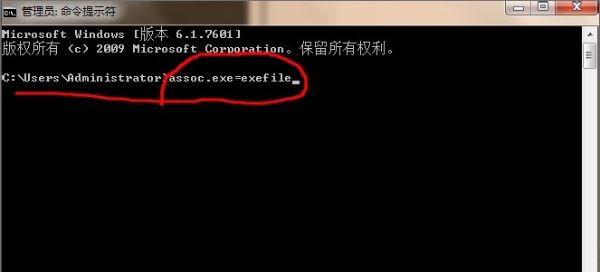
方法二:修改注册表
1、首先可以使用快捷键组合“Win+R”,进入运行窗口。
2、在运行窗口输入注册表命令:regedit,然后点击确定。
3、进入注册表之后,按照下面路径寻找:HKEY_CLASSES_ROOT\.exe,确保右边的默认值为:exefile,否则进行修改。
4、然后按照路径:HKEY_CLASSES_ROOT\exefile\shell\open\command,确保默认值为:“%1” %*。
方法三:根目录autorun.inf运行
1、首先打开我的计算机,然后点击“工具”---“文件夹选项”,选择“查看”。
2、在“查看”栏中,将“隐藏受保护的操作系统文件”的对勾去掉,而将“显示隐藏的文件,文件夹和驱动器”前面打上对勾。
3、然后在各个盘符的根目录下面寻找“autorun.inf”隐藏文件,如果有的话,则右键删除即可。
以上就是win7系统桌面图标打不开的解决方法了,有遇到相同问题的用户,可以参考本篇教程介绍的方法来进行解决。

